Primjeri naredbi za Linux cat
Postoje mnogi ugrađeni programi u Linux operativnim sustavima, interakcija s kojom se provodi unosom odgovarajućih naredbi u "Terminal" s različitim argumentima. Zahvaljujući tome, korisnik može kontrolirati sam OS, razne parametre i postojeće datoteke. Jedna od popularnih naredbi je mačka , a služi za rad sa sadržajem datoteka različitih formata. Zatim bismo željeli prikazati nekoliko primjera korištenja ove naredbe pomoću jednostavnih tekstualnih dokumenata.
Sadržaj
Upotreba naredbe cat u Linuxu
Tim koji je danas pregledan dostupan je za sve distribucije bazirane na Linux kernelu i svugdje izgleda isto. Zbog toga je korištena gradnja irelevantna. Današnji primjeri provodit će se na računalu sa sustavom Ubuntu 18.04, a upoznat ćete samo s argumentima i načelom njihovih postupaka.
Pripremne radnje
Prvo, htio bih posvetiti vrijeme preliminarnim akcijama, jer nisu svi korisnici upoznati s načelom konzole. Činjenica je da prilikom otvaranja datoteke morate navesti točan put do nje ili pokrenuti naredbu, izravno u samom direktoriju putem "Terminala" . Stoga preporučujemo da počnete gledati ovaj vodič:
- Pokrenite upravitelj datoteka i idite u mapu gdje su pohranjene potrebne datoteke.
- Kliknite na jednu od njih desnom tipkom miša i odaberite "Svojstva" .
- Na kartici "Osnovno" pročitajte informacije o nadređenoj mapi. Zapamtite ovaj put, jer je korisno dalje.
- Pokrenite "Terminal" preko izbornika ili kombinacije tipki Ctrl + Alt + T.
- Napišite naredbu
cd /home/user/folder, gdje je korisnik korisničko ime, a mapa je mapa u kojoj su pohranjeni objekti. Standardnacdodgovorna je za kretanje duž staze.

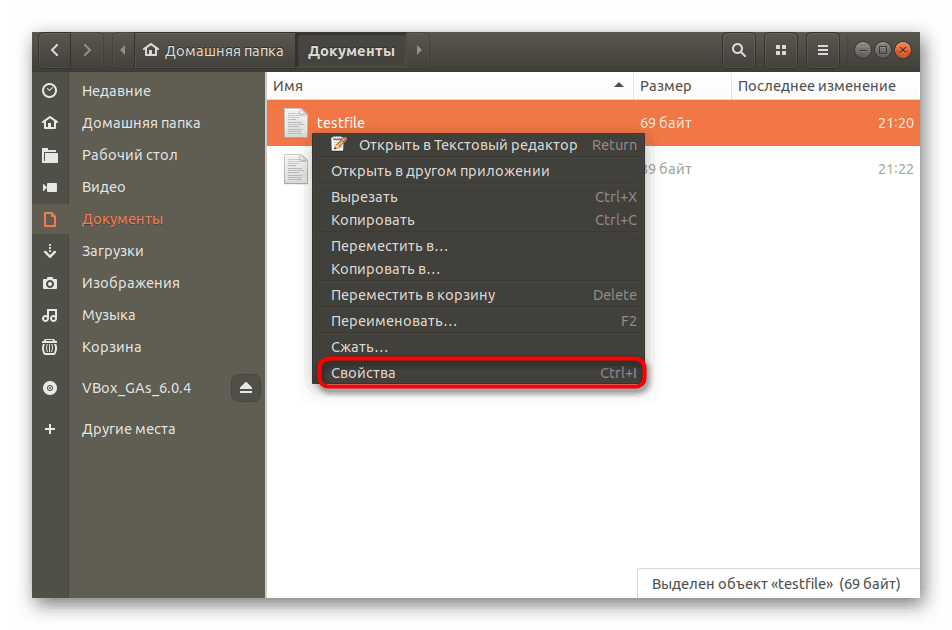
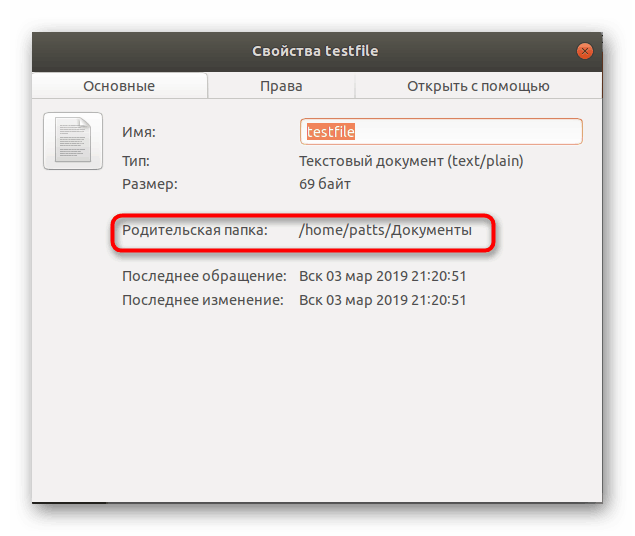
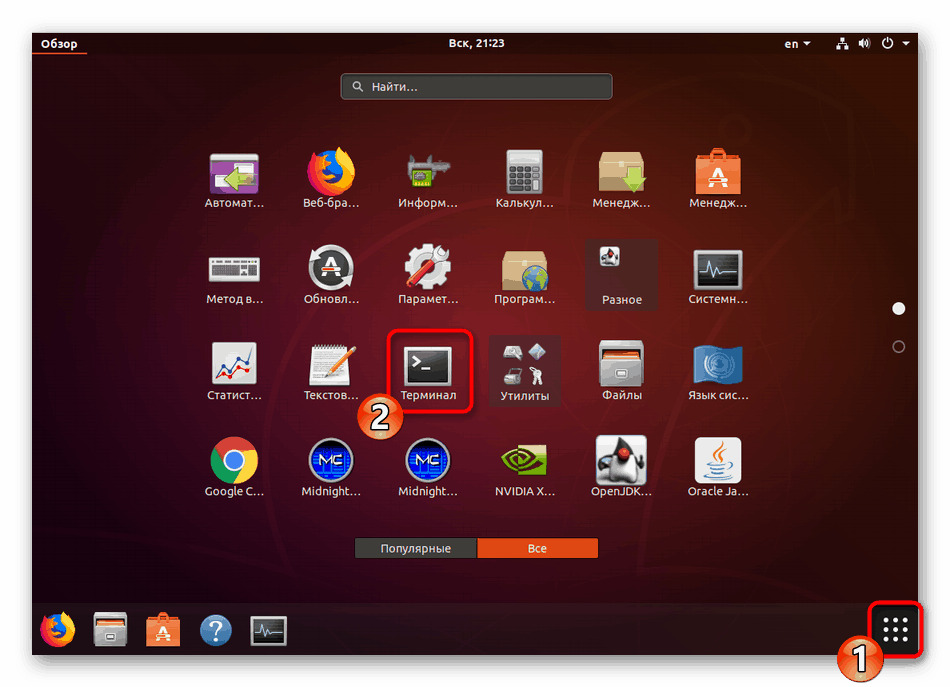
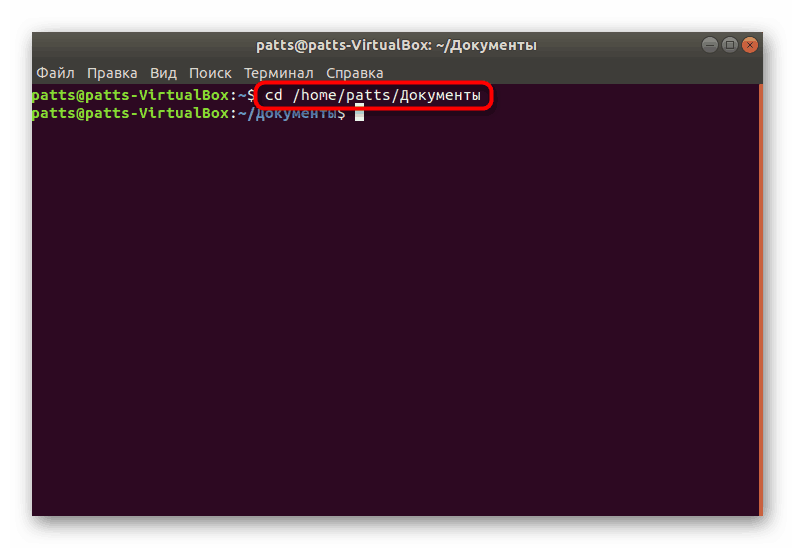
Ova metoda se koristi za odlazak u određeni direktorij putem standardne konzole. Daljnje akcije također će biti izvršene kroz ovu mapu.
Prikaz sadržaja
Jedna od glavnih funkcija spomenute naredbe je pregledavanje sadržaja različitih datoteka. Sve informacije prikazane su u odvojenim redovima u "Terminalu" , a upotreba mačke izgleda ovako:
- U konzoli upišite
cat testfile, gdje je testfile ime tražene datoteke, a zatim pritisnite tipku Enter . - Pročitajte sadržaj objekta.
- Možete otvoriti nekoliko datoteka odjednom, za to ćete morati navesti sva njihova imena, na primjer,
cat testfile testfile1. - Linije će se spojiti i prikazati kao jedna.
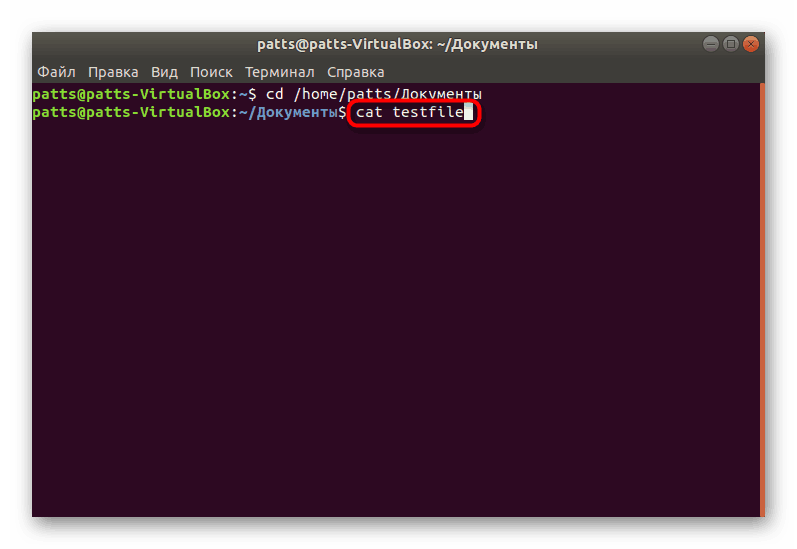
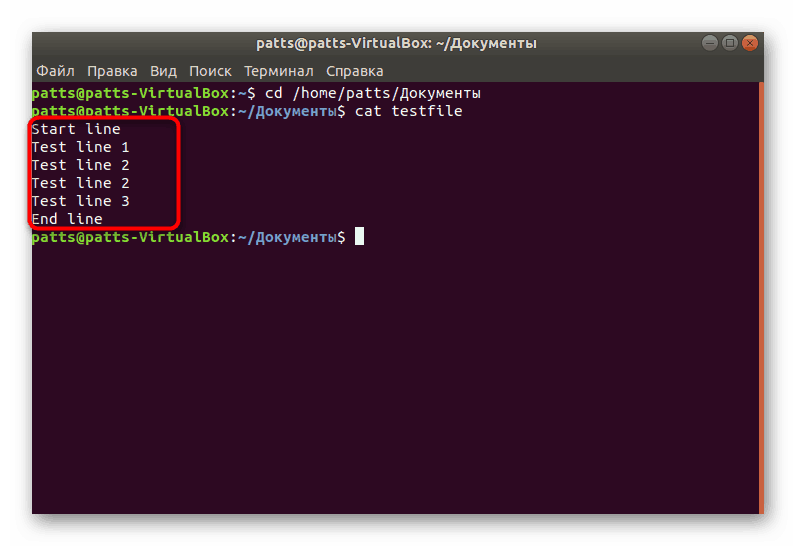
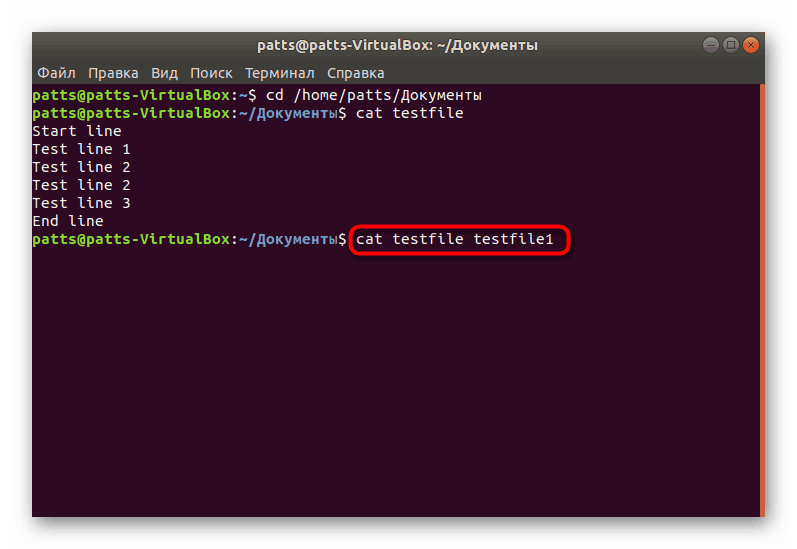
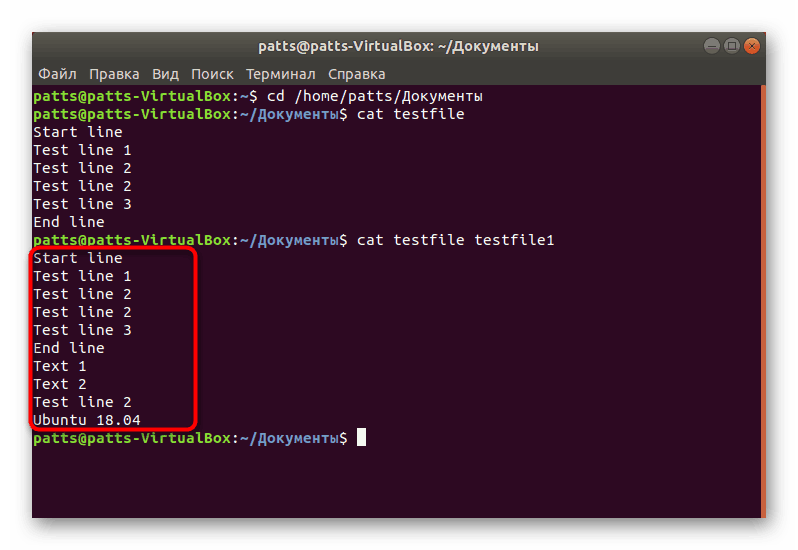
Tako mačka radi bez upotrebe dostupnih argumenata. Ako samo registrirate mačku u Terminalu , dobit ćete neku vrstu konzolnog prijenosnog računala s mogućnošću snimanja potrebnog broja redaka i spremanja pomoću Ctrl + D.
Numeriranje linije
Sada ćemo se dotaknuti dotičnog tima koristeći različite argumente. Trebalo bi početi s numeriranjem linija i odgovorno je za ovaj -b .
- U konzoli upišite
cat -b testfile, gdje je testfile ime željenog objekta. - Kao što možete vidjeti, sve ne-prazne linije prisutne su numerirane.
- Ovaj argument možete koristiti s izlazom nekoliko datoteka, kao što je prikazano gore. U tom slučaju, numeriranje će se nastaviti.
- Ako postoji želja da se nabroje sve linije, uključujući i one prazne, morate koristiti argument
-n, a zatim naredba poprima oblik:cat -n testfile.
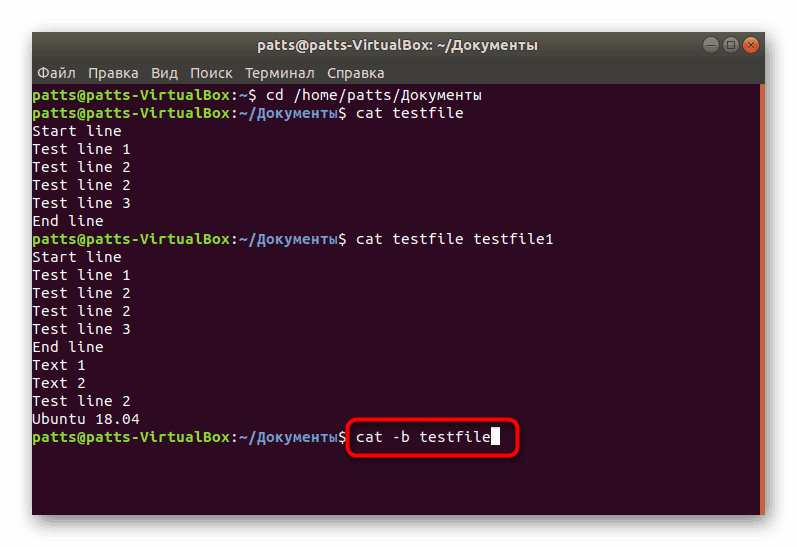
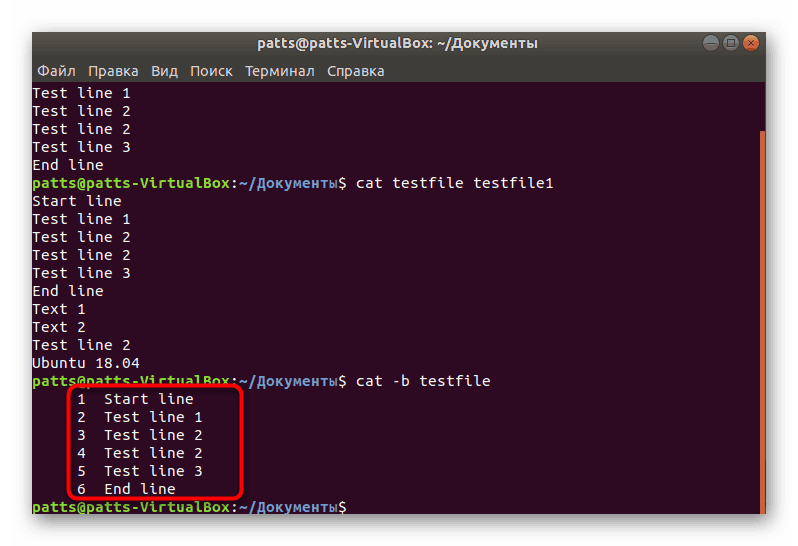
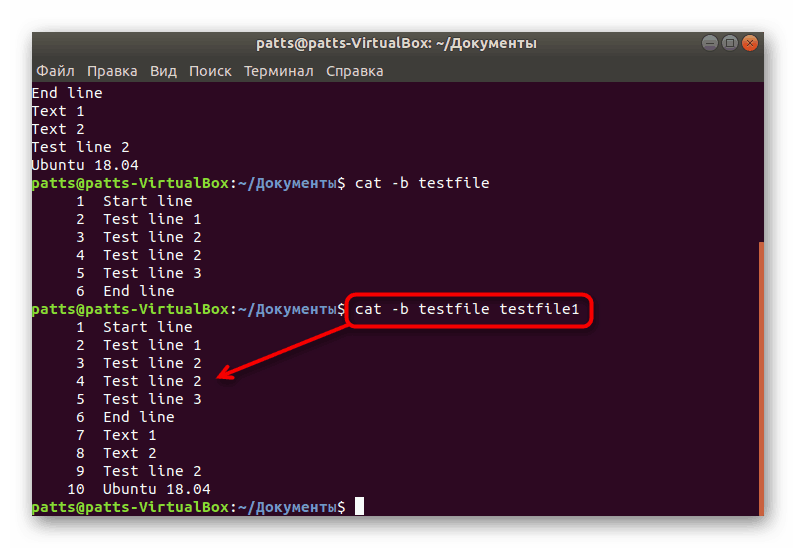
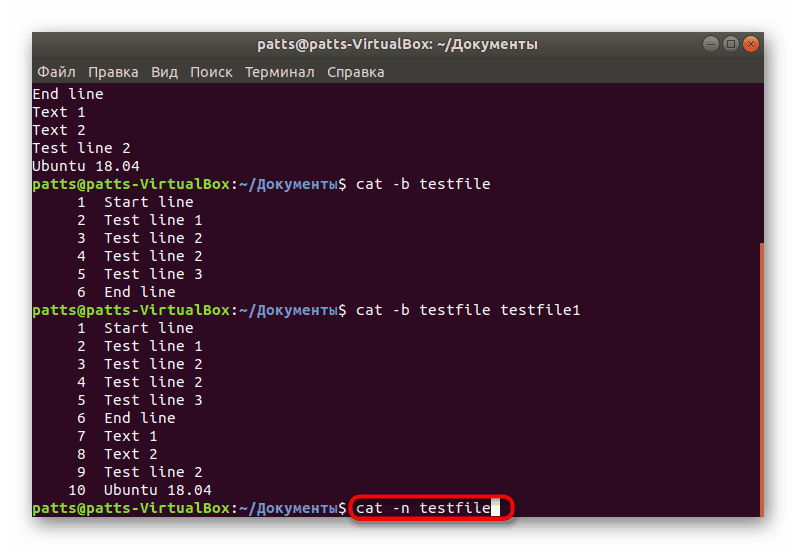
Uklonite dvostruke prazne retke
Događa se da u jednom dokumentu ima mnogo praznih redova koji su nastali na neki način. Ručnim brisanjem kroz urednik nije uvijek prikladno, tako da ovdje možete uputiti i na naredbu cat pomoću argumenta -s . Zatim niz uzima oblik cat -s testfile (popis nekoliko datoteka je dostupan).
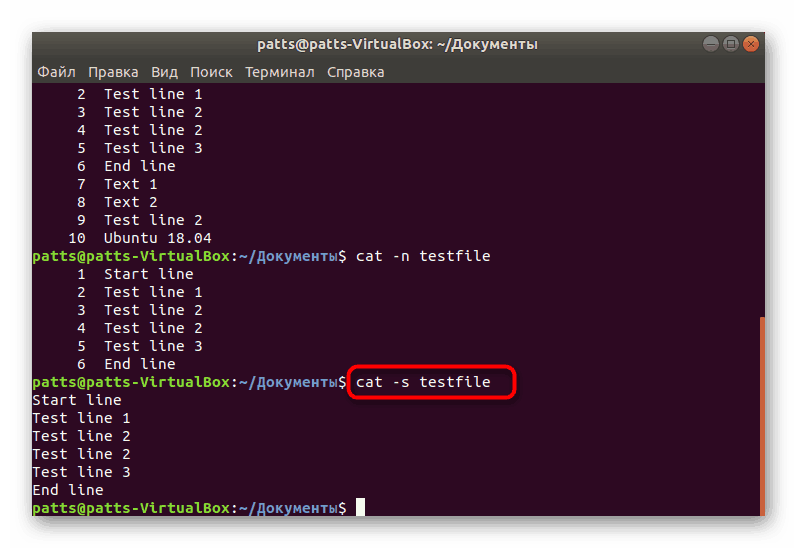
Dodavanje znaka $
Znak $ u naredbenom retku operacijskih sustava Linux znači da će naredna naredba biti izvršena u ime redovnog korisnika, bez davanja root-prava. Ponekad je potrebno dodati takav znak na kraj svih redaka datoteke, a za to biste trebali koristiti argument -E . Rezultat je cat -E testfile (slovo E mora biti napisano velikim slovima).
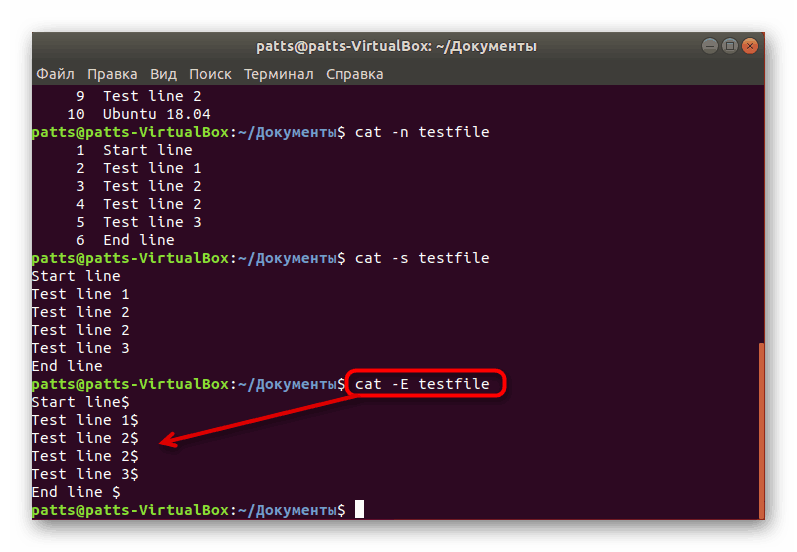
Spoji nekoliko datoteka u jednu novu
Cat vam omogućuje brzo i jednostavno kombiniranje nekoliko objekata u jedan novi, koji će biti spremljen u istu mapu iz koje se izvode sve radnje. Vi samo trebate učiniti sljedeće:
- U konzoli upišite
cat testfile testfile1 > testfile2(Broj naslova prije > može biti neograničen). Nakon unosa pritisnite Enter . - Otvorite direktorij putem upravitelja datoteka i pokrenite novu datoteku.
- Vidljivo je da u njemu postoje sve linije iz svih navedenih dokumenata.
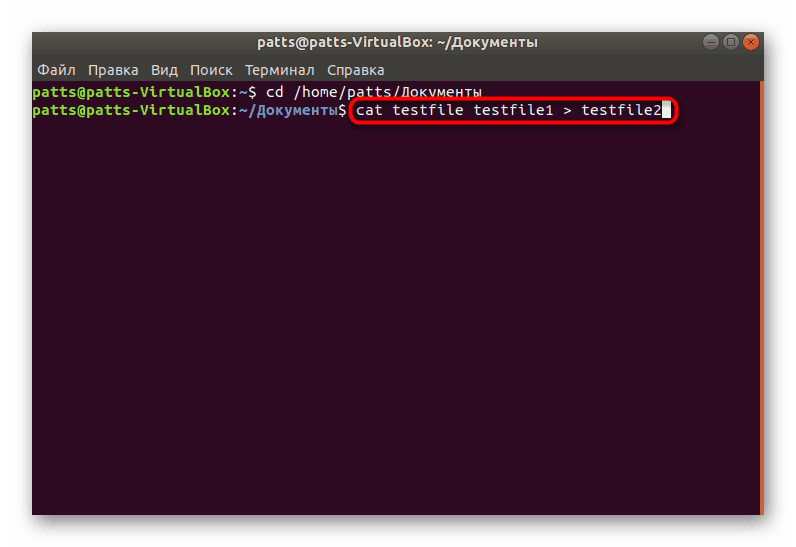
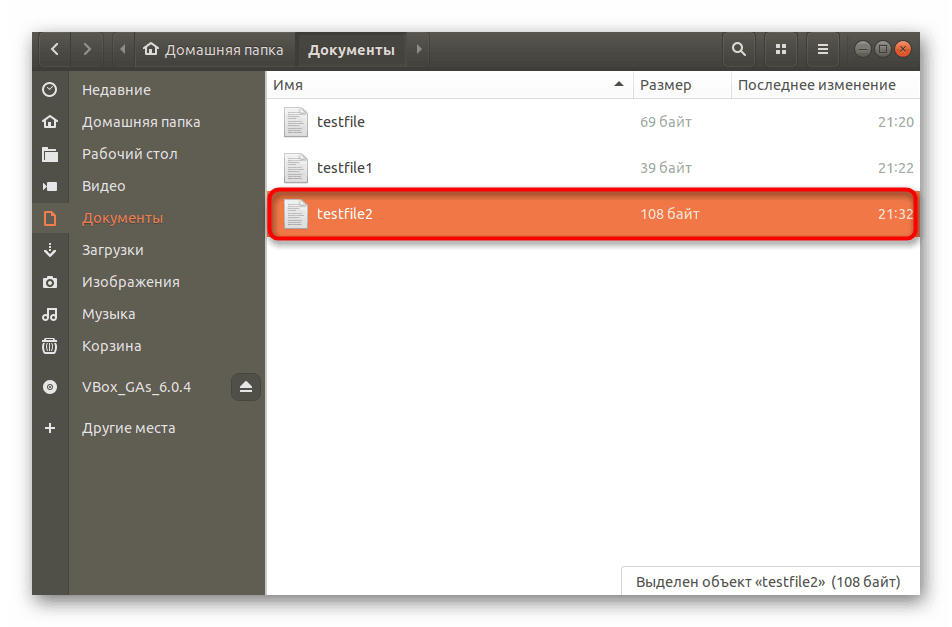
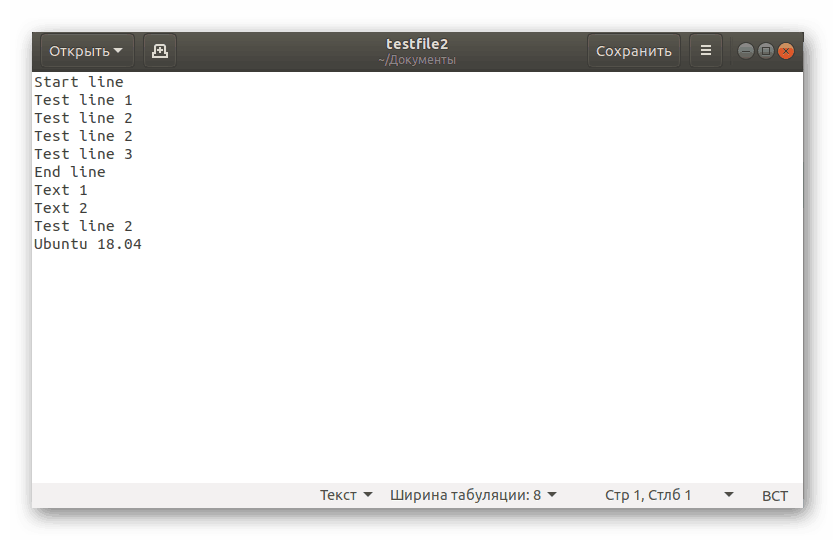
Još se malo rjeđe koristi, ali svakako ih treba spomenuti:
-
-v- prikazuje verziju-vuslužnog programa; -
-h- prikazuje pomoć s osnovnim informacijama; -
-T- će dodati zaslon za karticu kao ^ I znakove.
Upoznali ste se s postupkom uređivanja dokumenata koji može biti koristan za kombiniranje običnog teksta ili konfiguracijskih datoteka. Međutim, ako ste zainteresirani za stvaranje novih objekata, savjetujemo vam da pogledate naš drugi članak na sljedećem linku.
Više detalja: Stvaranje i brisanje datoteka u Linuxu
Osim toga, postoji veliki broj popularnih i često korištenih naredbi u operacijskim sustavima Linuxa, saznajte više o njima u odvojenom članku u nastavku.
Pogledajte i: Često korištene naredbe u Linux terminalu
Sada znate za standardnu komandu za mačke sve što vam može biti korisno kada radite na terminalu . Ništa teško u interakciji s njim, glavno je pridržavati se sintakse i registra atributa.